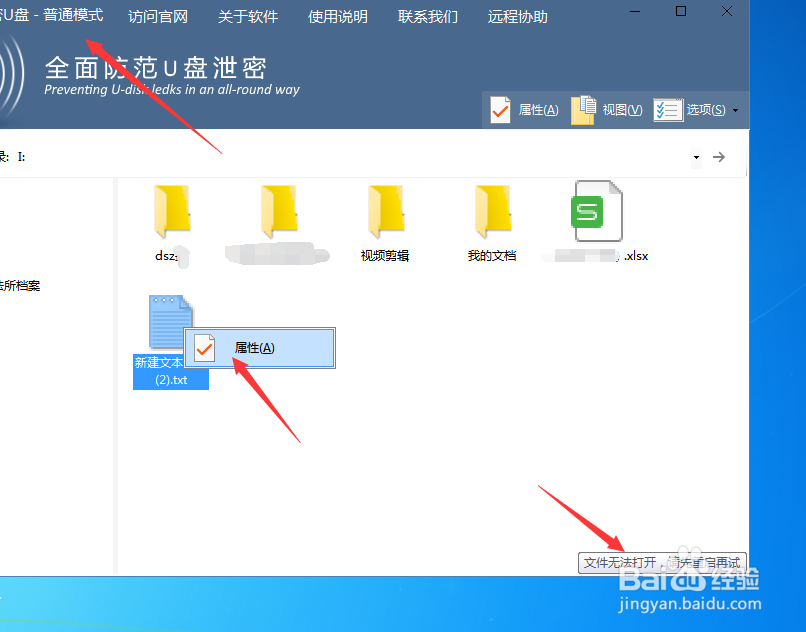怎么加密保护U盘 设置输入密码才能访问U盘文件
1、由于目前使用最多的是Windows操作系统,因此在Windows操作系统之间实现文件传输操作时,我们可以借助BitLocker工具对U盘进行加密保护。
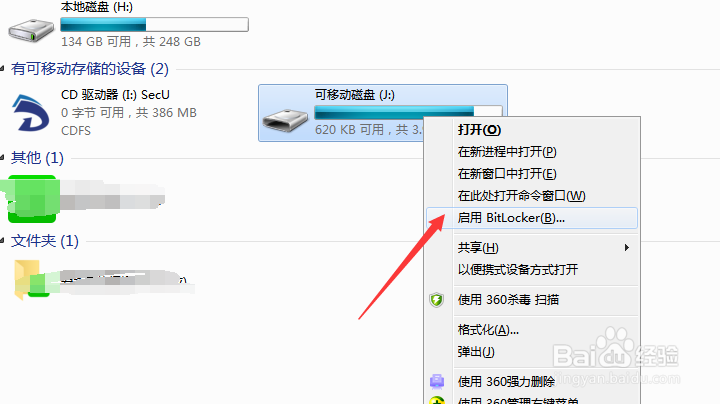
2、插入U盘后,在其盘符右击选择“启用BitLocker”选项即可打开如图所示的界面,在此可以直接输入访问密码。
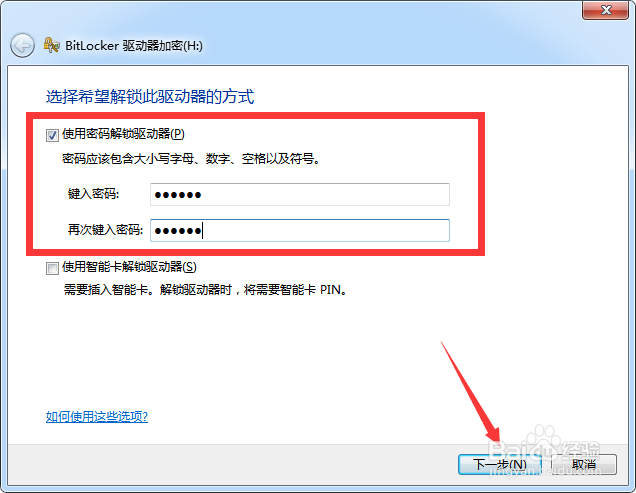
3、当然,考虑到文件资料的重要性,为了防止意外情况下因忘记密码、无法登录等问题的发生,我们可以对加密密钥进行备份操作。如图所示,可以将密钥进行保存或打印输出保存。
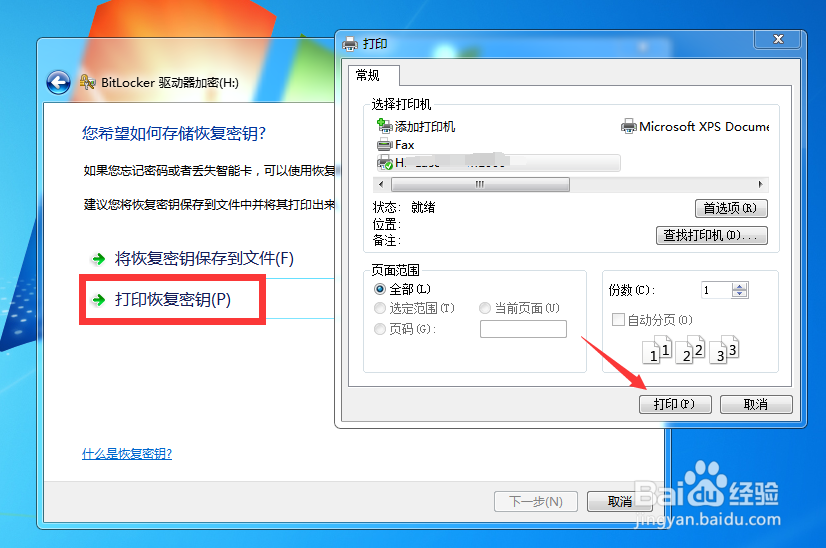
4、接下来直接按默认向导进行操作,完成整个U盘的加密过程。对于经BitLocker工具加密后的U盘,就具有更高的安全性。
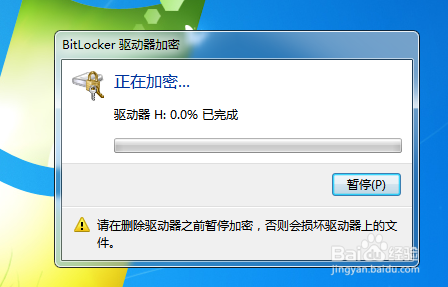
5、当我们尝试插入U盘并对其中的文件进行访问时,将弹出如图所示的“输入密码以解锁驱动器”窗口,在此只有输入了正确的密码才能访问U盘文件。
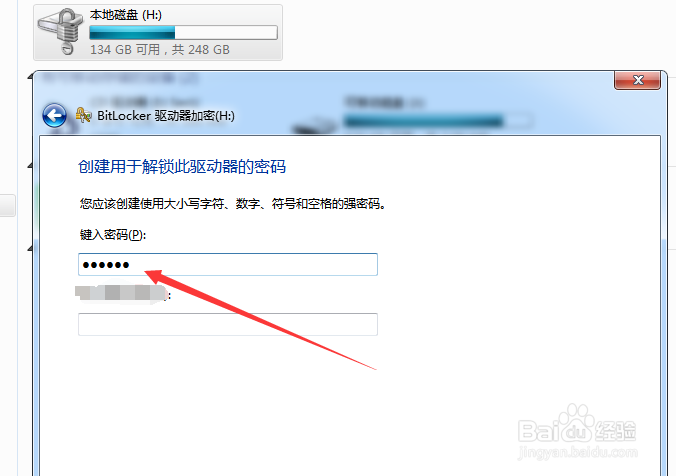
6、除了通过BitLocker工具对U盘进行加密保护外,我们还可以借助大势至防泄密U盘(硬件版)实现文件的访问权限控制以及加密功能。如图所示,将防泄密U盘插入电脑USB接口后,双击其盘符即可完成相应程序的安装操作。
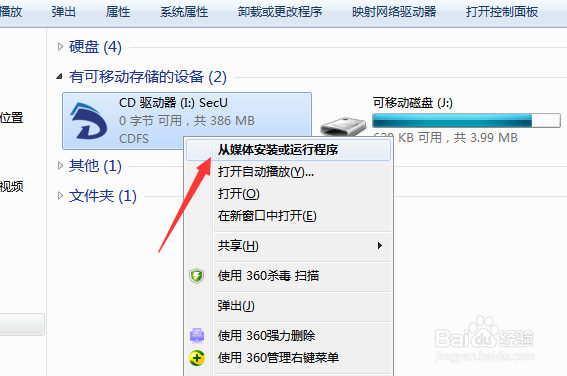
7、从打开的程序主界面中,对于首次使用防泄密操作的情况下,我们需要输入并设置管理密码,此密码将用于以管理身份登陆并对U盘进行全权访问。
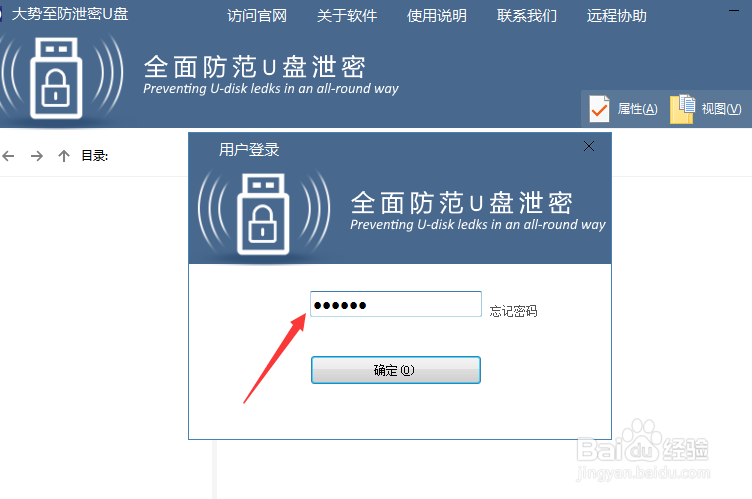
8、在管理模式下,我们可以对U盘文件进行完全的访问,对此我们可以将重要的文件拷贝到U盘中,同时可以对其中的文件进行删除或编辑、保存操作,可以合理布局其中的文件。
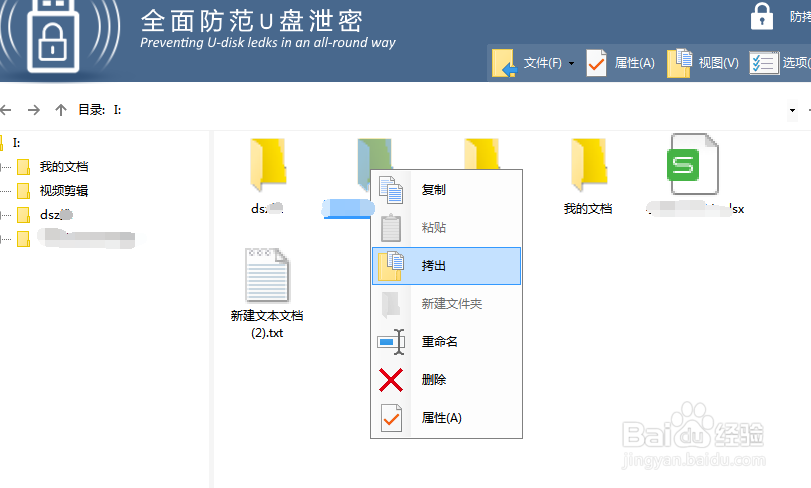
9、如果想对U盘中的文件设置访问权限和访问密码,我们可以通过“防拷选项”界面进行设置,如图所示,在此输入访问U盘的密码,同时针对U盘文件的访问权限进行配置,比如可以设置禁止删除、修改、打印或编辑U盘中的文件。同时还可以设置只允许在特定电脑上使用此U盘并访问其中的文件。
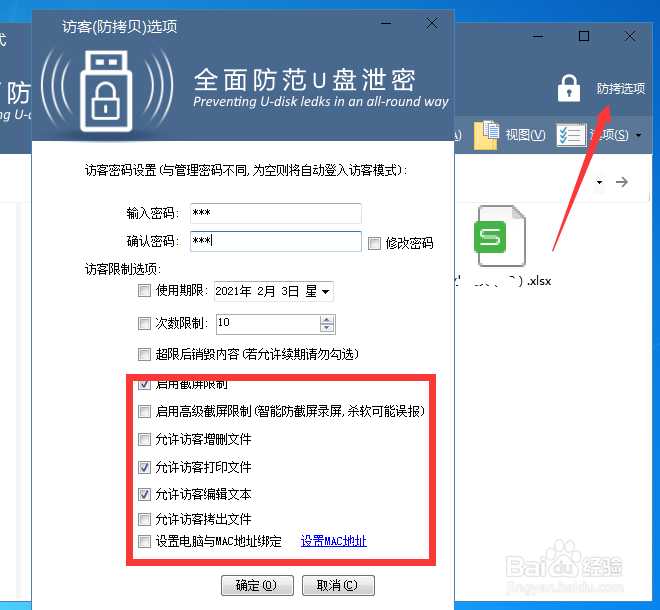
10、最后我们退出管理模式,重新以普通模式登录系统,此时就只能按特定的权限对U盘文件进行访问操作了。据此就实现了对U盘文件按特定访问权限进行访问操作,从而保护了U盘文件的安全。